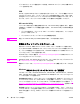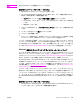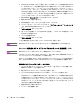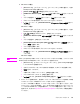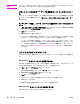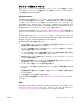HP Color LaserJet 5550 series --User's Guide
6.
Mac OS 8.6 の場合
●
[Macintosh HD]、[アプリケーション]、[ユーティリティ] の順に選択し、Apple
Desktop Printer Utility を開きます。
●
[Printer (USB)(プリンタ (USB))] をダブルクリックします。
●
[USB Printer Selection (USB プリンタの選択)] の隣にある [変更] をクリックしま
す。
●
プリンタを選択し、[自動設定] をクリックし、[作成] をクリックします。
●
デスクトップ上に作成されたプリンタ アイコンをクリックします。
●
[プリント] メニューで、[Set Default Printer (デフォルト プリンタの設定)] をクリ
ックします。
Mac OS 9.x
の場合
●
[Macintosh HD]、[アプリケーション]、[ユーティリティ] の順に選択し、Apple
Desktop Printer Utility を開きます。
●
[プリンタ (USB)] をダブルクリックし、[OK] をクリックします。
●
[USB Printer Selection (USB プリンタの選択)] の隣にある [変更] をクリックしま
す。
●
プリンタを選択し、[OK] をクリックします
●
[Postscript® Printer Description (PPD) ファイル] の隣にある [自動設定] をクリッ
クし、[作成] を選択します。
●
プリンタ設定を保存します。
●
デスクトップ上に作成されたプリンタ アイコンをクリックします。
●
[プリント] メニューで、[Set Default Printer (デフォルト プリンタの設定)] をクリ
ックします。
Mac OS X
の場合
注記
OS X と 9x (Classic) が同じコンピュータにインストールされている場合、インストーラは
Classic および OS X 両方のインストール オプションを表示します。
●
[Macintosh HD]、[アプリケーション]、[ユーティリティ]、[Print Center] の順に選択
して Print Center を起動します。
●
そのプリンタがプリンタ リストに表示される場合は、そのプリンタを削除します。
●
[追加] をクリックします。
●
上部のドロップダウン メニューから、[USB] を選択します。
●
プリンタのモデル リストから、[HP] を選択します。
●
[モデル名] の下で、[HP Color Laserjet 5550] を選択し、[追加] をクリックします。
7.
テスト ページを印刷するか、任意のソフトウェア プログラムでページを印刷して印刷
システム ソフトウェアが正常にインストールされていることを確認します。
インストールが失敗した場合は、ソフトウェアをインストールし直してください。それ
でもインストールできない場合は、プリンタ CD-ROM に収録されているインストール
ノートまたは ReadMe ファイルを参照するか、プリンタに同梱されているリーフレット
を調べるか、あるいは http://www.hp.com/support/clj5550 にアクセスして原因を特定し
てください。
JAWW プリンタ ソフトウェア 23